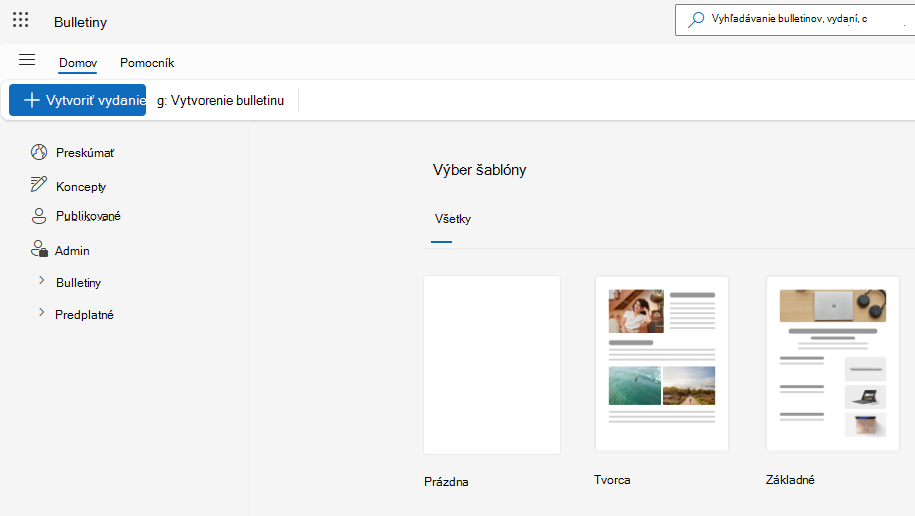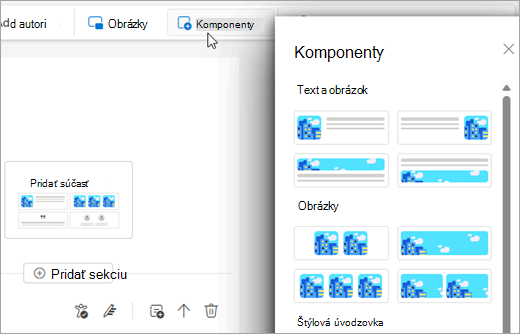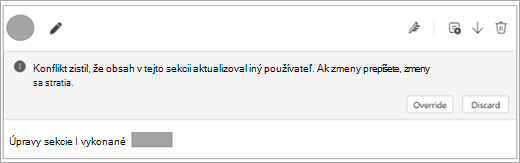Bulletiny v Outlooku vám pomáhajú vytvárať a odosielať štruktúrované profesionálne e-maily, ako sú aktualizácie, zostavy a oznámenia, rýchlo a jednoducho z Outlooku. Táto funkcia vám umožňuje budovať dynamiku a udržiavať svoj tím informovaný a zapojený.
Každý bulletin má konzistentnú identitu a základňu predplatiteľov. Nové vydania môžete priebežne publikovať, aby vaše publikum bolo informované a angažované.
Poznámka: Funkcia Bulletiny je k dispozícii len pre jednotlivcov, ktorí používajú pracovné alebo školské konto s oprávňujúcim predplatným na Microsoft 365.
Vytvorenie bulletinu
Vytvorenie bulletinu pre vaše vydania:
-
Na navigačnom paneli Outlooku vyberte položku
Tip: Ak používate Outlook na webe, prístup k bulletinom môžete získať aj priamo v outlook.office.com/newsletters
-
Na karte Domov vyberte položku Vytvoriť bulletin.
-
Zadajte názov a voliteľný popis. Tento názov sa zobrazí v hlavičke každého vydania a v každom odkaze na bulletin, ako sú napríklad odporúčania alebo výsledky hľadania.
-
Pridajte do bulletinu ďalších vlastníkov. Každý bulletin musí mať aspoň 2 vlastníkov a môže mať až 100 spoluvlastníkov. Spoluvlastníci majú rovnaké povolenia ako vytvárajúci vlastník. Vlastníci tiež môžu vidieť analýzy, predplatiteľov a exportovať údaje bulletinu.
-
Vyberte viditeľnosť:
Moja organizácia: Každý vo vašej organizácii môže nájsť a prihlásiť sa na odber.Neuvedené: Prístup a prihlásenie na odber majú len používatelia s priamym prepojením.Súkromné: Prístup majú iba pozvaní používatelia. Predplatné nie sú podporované.
-
Voliteľne môžete vybrať obrázok hlavičky a logo, čím sa bulletin lepšie prispôsobí.
-
Vyberte položku Uložiť.
Po vytvorení môžete začať s navrhovaním svojho prvého vydania.
Vytvorenie vydania alebo šablóny
Vydanie môžete vytvoriť úplne od začiatku, z prednastavenej šablóny alebo z vlastných šablón.
Vytvorenie vydania
-
Na karte Domov vyberte položku Vytvoriť vydanie.
-
V časti Výber šablóny vyberte prázdnu šablónu, preddefinovú šablónu alebo vlastnú šablónu, ak je k dispozícii.
-
V dialógovom okne Uložiť pridajte názov vydania, v rozbaľovacom zozname vyberte položku Edition alebo Template a v rozbaľovacom zozname Vyberte bulletin vyberte názov bulletinu, do ktorého sa má vydanie uložiť. Vyberte položku Uložiť.
Vytvorenie šablóny
Šablóny sú podobné vydaniam, ale nedajú sa publikovať. Autori a prispievatelia nemôžu byť pozvaní do šablón.
Môžete použiť vopred vytvorenú šablónu, napríklad Creator alebo Basic , alebo vytvoriť vlastnú šablónu uložením konceptu ako šablóny.
Šablóny budú priradené k bulletinu, aby ich mohli opätovne použiť všetci vlastníci daného bulletinu.
Možnosti formátovania: Pridanie sekcií a obsahu
Bulletin obsahuje štyri hlavné oblasti:
-
Názov: Toto je hlavný nadpis vášho vydania.
-
Obrázok hlavičky (voliteľné): Nahrajte alebo vyberte existujúci obrázok a prispôsobte ho tak, aby zodpovedal vášmu obsahu. Obrázok hlavičky má predvolenú šírku 704 px s pomerom strán 16:9.
-
Obsah (voliteľné): Pridajte obsah, aby ste mohli usporiadať vydanie poskytnutím jasného prehľadu sekcií.
-
Sekcie: Sekcie sa používajú na vytvorenie rôznych častí vášho vydania a môžu mať viacero prispievateľov. V týchto sekciách sa zobrazia mená prispievateľov a avatary.
Usporiadanie obsahu pomocou sekcií
Vydania sú usporiadané podľa sekcií. Môžete mať jednu alebo viac sekcií a každá sekcia môže mať inú množinu prispievateľov a obsahu.
Zmeňte poradie sekcií pomocou ovládacích prvkov šípky alebo výberom položky Odstrániť sekciu odstráňte danú sekciu z vášho vydania. Odstránené sekcie sú k dispozícii v prepínači Odstránené sekcie v hornej časti editora. Ak chcete sekciu znova pridať, vyberte položku Obnoviť .
Pridanie obsahu
Pridaním prehľadu sekcií môžete pridať obsah, ktorý vám pomôže usporiadať vydanie.
-
Vyberte obsah umiestnený v pravom hornom rohu ľubovoľnej časti vydania.
-
Upravte označenia a prepojenia pre sekcie v obsahu tak, že prejdete do sekcie Obsah v hornej časti vydania. Čitatelia môžu jednoducho prejsť na obsah, ktorý ich najviac zaujíma, výberom prepojení v obsahu.
Pridanie obrázkov a súčastí
Formátovanie obsahu môžete vložiť alebo spravovať prostredníctvom pása s nástrojmi. Vložte súčasti, tabuľky a emoji na vytvorenie organizovanej a bohatej edície.
Tip: Môžete tiež použiť nástroje, ako sú označenia citlivosti a kontrola zjednodušenia ovládania, aby ste zabezpečili, že váš obsah je vhodný pre všetky cieľové skupiny.
Pri úprave textu sú príkazy formátovania k dispozícii na karte Formátovať text.
Pridanie obrázka
-
Použite zjednodušený pás s nástrojmi a na karte Domov vyberte položku Obrázky.
-
Vyberte položku Prehľadávať tento počítač a nahrajte svoju vlastnú fotografiu alebo vyberte položku Prehľadávať obrázky a vyhľadajte a vyberte obrázky z banky.
Obrázky môžete nahrať aj priamo do súčasti rozloženia alebo prilepiť obrázok do sekcie.
Úprava obrázka
Ak chcete upraviť obrázok, vyberte obrázok a na karte Formát obrázka získate prístup k možnosti úprav. Obrázok môžete upraviť takto:
-
Použitie orámovania a tieňov
-
Pridanie alternatívneho textu na zlepšenie zjednodušenia ovládania.
-
Orezanie, otočenie a zmena veľkosti obrázka presunutím jeho rohov.
Pridanie vopred vytvorených súčastí rozloženia
Súčasti sú vopred vytvorené prvky rozloženia, ktoré sú navrhnuté tak, aby zjednodušili vytváranie vydaní, zjednodušili pridávanie obrázkov a zachovali súdržnú estetiku.
-
Na karte Vydanie vyberte položku Súčasti. Ak ste práve pridali novú sekciu, vyberte položku Pridať súčasť v dolnej časti sekcie.
-
Na table Súčasti vyberte požadovanú súčasť a vložte ju do sekcie. Existujú štyri rôzne typy súčastí:
-
Text & Obrázok: Umožňuje kombináciu textu a obrázka. Tieto možnosti majú rôzne možnosti veľkosti od malých po mimoriadne veľké.
-
Obrázky: Určené špeciálne na zobrazovanie obrázkov v rôznych formátoch a možnostiach veľkosti. Obrázok súčasti plnej veľkosti má predvolenú šírku 696 px s pomerom strán 16:9. Obrázok sa automaticky orežú a možno ho presunúť do stredu súčasti.
-
Štýlová citácia: používa sa na zvýraznenie úvodzoviek štýlovým spôsobom.
-
Ľudia: Zamerané na prezentovanie jednotlivcov alebo členov tímu.
-
Spolupráca so spoluautormi a prispievateľmi
Spoluautori môžu vydanie upravovať a publikovať. Môžete ich pridať tak , že vyberiete ikonu vedľa vášho profilového obrázka nad nadpisom alebo použijete tlačidlo Pridať autorov na paneli s nástrojmi. Na vydanie je limit 25 spoluautorov.
Prispievatelia sú vyzvaní, aby upravovali iba konkrétne sekcie. V ľavej hornej časti každej sekcie vyberte položku Pridať prispievateľa. Na jednu sekciu je limit 30 prispievateľov.
Spoluautori a prispievatelia sú pozvaní a upozornení e-mailom. Priradené vydania môžu nájsť aj výberom položky Koncepty na navigačnom paneli bulletinu.
Známy problém: Bulletiny Outlooku momentálne neobsahujú spoluprácu v reálnom čase ani históriu verzií. Ak dvaja používatelia pracujú na tej istej sekcii súčasne, druhému používateľovi na uloženie sa pri pokuse o uloženie bulletinu zobrazí oznámenie o konflikte.
Tip: Konflikt možno vyriešiť dvomi spôsobmi: 1. Prepísanie nahradí sekciu aktuálnym obsahom 2. Zahodenie nahradí vašu aktuálnu prácu najnovším obsahom uloženým inými používateľmi
Zobrazenie ukážky a publikovanie vydania
Ukážka
V hornej časti editora vydaní poskytujeme tlačidlo Ukážka , ktoré vám umožní vidieť, ako bude vydanie vyzerať v jeho aktuálnej podobe. Môžete si tiež odoslať ukážku e-mailom a overiť, ako vydanie vyzerá v rôznych e-mailových klientoch.
Tip: Odošlite si ukážku e-mailu a overte, či vaše vydanie vyzerá dobre v Outlooku Mobile a Outlooku Classic, ak má vaša organizácia používateľov v týchto klientoch.
Publikovanie vydania
Keď budete pripravení publikovať svoje vydanie, môžete kliknúť na tlačidlo Ďalej v pravom hornom rohu editora a skontrolovať nastavenia na ďalšej stránke.
Alternatívny odosielateľ
Outlookové bulletiny podporujú pri publikovaní vydania alternatívneho odosielateľa. Ak máte povolenie na odosielanie ako tento iný používateľ (napríklad ako delegát), môžete vybrať položku Odoslať a publikovať vydanie v jeho mene. V opačnom prípade môžete vybrať možnosť Požiadať o odoslanie a alternatívny odosielateľ dostane e-mailom oznámenie a môže vydanie odoslať.
Keď na odoslanie vydania vyberiete iného autora, primárny autor zobrazený vo vydaní sa tým nezmení. Hlavný autor predvolene nastaví vlastníka bulletinu, ktorý pôvodne vytvoril vydanie.
Poznámka: Odosielanie bulletinov zo skupín alebo poštových distribučných zoznamov je podporované len pomocou funkcie alternatívneho odosielateľa, ak vám boli udelené Send-As povolenia. V opačnom prípade zvážte nastavenie poľa odpovede na skupinu alebo distribučný zoznam podľa potreby tak, aby sa odpovede smerovali tam.
Príjemcov
Bulletiny Programu Outlook podporujú viacero typov príjemcov vo vydaniach.
-
Príjemcovia: Všetci príjemcovia, ktorí ste zadali v tomto poli príjemcu v zobrazení publikovania.
-
Príjemcovia kópie: Predvolene sa zobrazia všetci vlastníci bulletinu a aktuálny vydavateľ vydania. Môžete pridať ďalších príjemcov kópie.
-
Príjemcovia skrytej kópie: Predvolene budú zahrnutí všetci predplatitelia stránky skupiny. Môžete pridať ďalších príjemcov skrytej kópie a manuálne odstrániť predplatiteľov z vydania v prípade potreby.
Príjemcami môžu byť e-maily alebo distribučné zoznamy jednotlivých používateľov, rovnako ako odosielanie e-mailov v Outlooku. Maximálny počet príjemcov na typ závisí od nakonfigurovaných limitov odosielania vo vašej organizácii. Distribučný zoznam alebo skupina sa považuje za jedného príjemcu.
Poznámka: Adresovanie vydaní príjemcom mimo vašej organizácie zatiaľ nie je podporované. Príjemcovia určení ako externí pre vašu organizáciu sa pri odoslaní vydania odstránia, ale platní príjemcovia dostanú kópiu.
Nastavenia viditeľnosti
Vydania môžu mať obmedzenejšiu úroveň viditeľnosti ako ich nadradený bulletin. Bulletin môže byť napríklad nastavený na možnosť Moja organizácia, ale vydanie môžete povýšiť tak, aby používala možnosť Nezaradené alebo Súkromné. K vydaniam, ktoré nie sú v zozname, je možné získať prístup len pomocou priameho prepojenia. na stránke Preskúmať sa nebudú zobrazovať. K súkromným vydaniam majú prístup len explicitní príjemcovia a vlastníci bulletinov.
Akcie po publikovaní
Vydania je možné upraviť a voliteľne znova publikovať (t. j. znova odoslať e-mailom). Na stránke bulletinu vyhľadajte konkrétne vydanie. V ponuke pretečenia zobrazenej v pravom dolnom rohu vydania môžete vybrať položku ponuky Upraviť .
Vydania je tiež možné premiestniť do iného bulletinu bez opätovného publikovania výberom položky ponuky Premiestniť, ktorá sa nachádza v ponuke pretečenia.
Odstránené vydania je teraz možné obnoviť z Koša prechodom na kartu Odstránené v zobrazení bulletinu a výberom položky Obnoviť v požadovanom vydaní.
Vypnutie predplatných
Ak chcete vypnúť možnosti predplatného v bulletinoch, môžete zmeniť predvolené nastavenie v bulletine > upraviť > vypnite možnosť Povoliť používateľom prihlásiť sa na odber bulletinu. Výberom úrovne viditeľnosti súkromné pre bulletin sa tiež automaticky zakážu odbery.
Preskúmanie ďalších bulletinov
Outlookové bulletiny obsahujú funkciu Preskúmať, v ktorej môžete prehľadávať ďalšie bulletiny a vydania publikované s viditeľnosťou pre vašu organizáciu. Môžete naň prejsť pomocou tlačidla Preskúmať v navigačnej ponuke. Stránka Preskúmať obsahuje sekcie pre:
-
Najvýznamnejšie vydania – nedávno publikované vydania zoradené podľa interakcie používateľov (zobrazenia, reakcie a komentáre), ktoré dostali. Prispôsobenie bulletinov, ktoré sú súčasťou organizácie, zatiaľ nepodporujeme.
-
Najlepšie bulletiny – bulletiny vo vašej organizácii, ktoré majú najviac predplatiteľov.
-
Nové bulletiny – naposledy vytvorené bulletiny vo vašej organizácii.
-
Odoberané bulletiny – tie bulletiny, na ktoré ste osobne prihlásení.
V každej z týchto častí sa zobrazia súhrnné karty, kde sa môžete jednoducho prihlásiť na odber bulletinov, ktoré vás zaujímajú. Každú sekciu možno rozbaliť pomocou výložkového tlačidla na zobrazenie ďalších kariet.
Upozorňujeme, že bulletiny alebo vydania s ich viditeľnosťou nastavenou na možnosť Nezaradené alebo Súkromné sa na stránke Preskúmať nezobrazia. K obsahu, ktorý nie je v zozname, je možné získať prístup len pomocou priameho prepojenia, ktoré poskytujú autori/vlastníci vydania. Súkromný obsah je prístupný iba príjemcom vydaní a autorom/vlastníkom.
Analýza bulletinu
V prípade bulletinu alebo individuálneho vydania môžete zobraziť, koľkokrát bol otvorený e-mailom, či už ide o bulletiny alebo oboje. Môžete tiež zobraziť počet komentárov a reakcií na meranie ďalších interakcií čitateľov.
Odošlite nám pripomienky
Radi by sme sa dozvedeli viac o používaní bulletinov v Outlooku. Použite pripomienky z aplikácie v Outlooku v Pomocníkovi > Pripomienky a dajte nám vedieť, ako sa nám darí, alebo nahláste všetky problémy, ktoré nájdete. Vyberte možnosť zhromažďovania denníkov na pripomienky, pretože to zahŕňa diagnostiku, ktorá nám pomôže pri skúmaní.